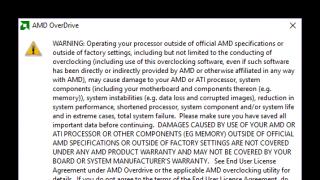Deseci arhivara danas su popularni na Internetu, au opisu svakog programa možete naći da je njegov algoritam najbolji... Odlučio sam uzeti nekoliko popularnih arhivara na Internetu, a to su: WinRar, WinUha, WinZip, KGB arhiver, 7Z i testirati ih u “borbenim” » uvjetima.
Mali predgovor... Usporedba možda nije baš objektivna. Usporedba ahivatora provedena je na najčešćim kućno računalo, današnji prosjek. Osim toga, nisu ga uzeli Različite vrste podaci: usporedba kompresije provedena je na običnom Word dokumentu, od kojih mnogi koji proučavaju ili rade s njima mogu akumulirati veliki iznos. Pa, logično je da je informacije koje rijetko koristite uputno spakirati u arhivu i ponekad ih ekstrahirati. A puno je lakše prenijeti takvu datoteku: kopirat će se na flash pogon brže od hrpe malih datoteka i brže će se preuzeti preko Interneta...
Tablica usporedbe kompresije
Za mali eksperiment, relativno velika datoteka RTF je oko 3,5 MB i komprimiran je raznim arhiverima. Još ne uzimamo u obzir vrijeme rada, značajke programa će se dalje raspravljati, ali sada ćemo samo pogledati razinu kompresije.
| Program | Format | Omjer kompresije | Veličina, kbajti | Koliko se puta smanjila veličina datoteke? ? |
| KGB arhivator 2 | .kgb | maksimum | 141411 | 22,99 |
| WinRar | .rar | maksimum | 190546 | 17,07 |
| WinUha | .uha | maksimum | 214294 | 15,17 |
| 7Z | .7z | maksimum | 218511 | 14,88 |
| WinZip | .zip | maksimum | 299108 | 10,87 |
| Izvorna datoteka | .rtf | Bez kompresije | 3252107 | 1 |
Kao što se može vidjeti na maloj pločici, najveći omjer kompresije postignut je s programom KGB Archiver 2 - izvorna veličina datoteke smanjena je za 23 puta! Oni. ako na tvrdom disku imate nekoliko gigabajta razne dokumentacije koju ne koristite i želite je obrisati (ali ne možete se otresti osjećaja da bi vam mogla dobro doći) - zar ne bi bilo lakše komprimirati je s takvim program i zapiši ga na disk...
Ali o svim zamkama po redu...
KGB arhivator 2
Općenito, to nije loš arhivator; prema programerima, njihov algoritam kompresije je jedan od "najjačih". Teško je ne složiti se...
Samo brzina kompresije ostavlja mnogo za željeti. Na primjer, datoteku u primjeru (oko 3 MB) komprimirao je program oko 3 minute! Nije teško procijeniti da će jedan CD komprimirati za pola dana, ako ne i više.
Ali to nije posebno iznenađujuće. Raspakiranje datoteke traje koliko i kompresija! Oni. Ako ste proveli pola dana sažimajući neke svoje dokumente, isto toliko ćete vremena potrošiti na njihovo vađenje iz arhive.
Proizlaziti: program se može koristiti za male količine informacija, posebno kada je važna minimalna veličina izvorna datoteka(na primjer, datoteku treba staviti na disketu ili na mali flash pogon). Ali opet, pogodite veličinu unaprijed komprimirana datoteka Ne možete i možda ćete gubiti vrijeme na kompresiju...
WinRar
Poznati program na postsovjetskom prostoru instaliran je na većini računala. Vjerojatno, da nije pokazala tako dobre rezultate, ne bi imala toliko obožavatelja. Ispod je screenshot koji prikazuje postavke kompresije, ništa posebno, osim što je razina kompresije postavljena na maksimalnu.
Iznenađujuće, WinRar je komprimirao datoteku u nekoliko sekundi, a veličina datoteke smanjena je 17 puta. Vrlo pristojan rezultat, ako također uzmete u obzir da je vrijeme utrošeno na obradu zanemarivo. A vrijeme za raspakiranje datoteke je još manje!
Proizlaziti: odličan program, pokazujući neke od najboljih rezultata. Tijekom postavki kompresije također možete odrediti maksimalna veličina arhivu i program će je podijeliti u nekoliko dijelova. Ovo je vrlo zgodno za prijenos datoteke s jednog računala na drugo na flash disku ili CD/DVD disku, kada ne možete zapisati cijelu datoteku na...
WinUha
Relativno mlad arhivist. Ne može se nazvati superpopularnim, ali mnogi korisnici koji često rade s arhivama imaju interes za to. I to nije slučajnost, jer prema programerima arhivatora, njegov algoritam kompresije je jači od RAR-a i 7Z-a.
U našem malom eksperimentu ne bih rekao da je tako. Moguće je da će na nekim drugim podacima pokazati puno bolje rezultate...
Usput, prilikom instaliranja odaberite Engleski jezik, na ruskom - program prikazuje "kryakozabry".
Proizlaziti: dobar program sa zanimljivim algoritmom kompresije. Vrijeme obrade i izrade arhive je, naravno, dulje nego WinRar, ali za neke vrste podataka možete dobiti nešto veći omjer kompresije. Iako, osobno, ne bih posebno naglašavao ovo...
7Z
Jako popularno besplatni arhivar. Mnogi tvrde da je omjer kompresije u 7z čak bolji nego u WinRar-u. Sasvim je moguće, ali kada se komprimira s "Ultra" razinom na većini datoteka, gubi u odnosu na WinRar.
Proizlaziti: dobra alternativa WinRar-u. Sasvim usporediv omjer kompresije, dobra podrška Ruski jezik, prikladna integracija u kontekstni izbornik Explorera.
WinZip
Legendarni, jedan od najpopularnijih arhivara ikada. Na Internetu vjerojatno najčešći arhivi su “ZIP”. I nije slučajno - unatoč ne tako visokom omjeru kompresije, brzina rada je jednostavno nevjerojatna. Na primjer, Windows otvara takve arhive kao obične mape!
Osim toga, ne treba zaboraviti da je ovaj format arhiviranja i kompresije mnogo stariji od svojih novonastalih konkurenata. A nemaju ih sada svi moćna računala, što će vam omogućiti brz rad s novim formatima. A Zip format podržavaju svi moderni arhivari!
Arhivari su programi koji mogu staviti mnogo datoteka u jednu veliku datoteku koja se zove arhiva. Arhiva je zgodna za pohranu, kopiranje, prosljeđivanje itd. Svi arhivari u pravilu imaju i funkciju komprimiranja informacija sadržanih u arhivske datoteke, što smanjuje ukupnu količinu potrebnog prostora na disku.
Moderni arhiver nije samo program za kompresiju datoteka. Danas su ti programi opremljeni sve većim arsenalom funkcija, na primjer, sigurnosno kopiranje podataka kroz arhive sa spremanjem podataka na udaljeni poslužitelj, snimanje na disk, slanje datoteka e-poštom pa čak i objavljivanje datoteka na društvenim mrežama.
Za testiranje smo odabrali pet popularnih programa za arhiviranje sa sučeljem na ruskom: WinRAR, 7-Zip, WinZIP, Hamster Free Zip Archiver i PowerArchiver. Omjer kompresije ispitan je u razni modovi na tri skupa datoteka:
- Dokumentacija. Ovaj skup datoteka sastojao se samo od dokumenata DOC format (Microsoft Word) i XLS ( Microsoft Excel). Na ovaj set datoteke, omjer kompresije je provjeren na maksimalne postavke algoritmi za arhiviranje razne programe. Veličina paketa je 3,81 MB, u paketu se nalazi 36 datoteka.
- Fotografije. Ovaj set datoteka sadržavao je 13 snimljenih JPEG fotografija Digitalna kamera. Veličina paketa je 79,2 MB. Ovaj paket fotografija korišten je za procjenu izvedbe algoritama kompresije pri radu s teškim (već komprimiranim) podacima. Kao što je poznato, JPEG format- ovo je već komprimirana slika a još ga više komprimirati je problematično. Ako program može barem malo smanjiti veličinu tih datoteka, to će biti veliki plus. Glavna stvar je da se volumen pohrane ne povećava.
- Ured. Ovo je ono što smo nazvali paket koji se sastoji od instaliranog u Mapa programa Datoteke datoteke programa Microsoft Office. Ukupan broj datoteka ovdje bio je 2080, podmapa - 128, a ukupna veličina - 855 MB. Cilj ovog paketa- pogledajte koliko brzo dolazi do kompresije različite programe i načine, te koliko dobro programi pakiraju takve heterogene datoteke.
WinRAR
Riječ arhivator gotovo se uvijek povezuje s programom WinRAR. To je svojevrsni standard za arhiviranje datoteka. Međutim, funkcionalnost programa ostala je gotovo nepromijenjena dugi niz godina. Ali konkurenti ne miruju, a mnogi programi za arhiviranje, od kojih su se neki već pretvorili u čitave strojeve za obradu datoteka, daleko su napredovali iu stupnju kompresije iu dostupnoj funkcionalnosti.
Ali ono što se ne može oduzeti ovom programu je njegova ekstremna jednostavnost, jasnoća i praktičnost. WinRAR je toliko intuitivan da ga koristite potpuno organski. Pa ipak, program pokazuje prosječne rezultate u našim testovima čak i pri visokim stopama kompresije. Program možete preuzeti za pregled na službenoj web stranici WinRAR. Tamo su uvijek objavljeni oni najbolji najnovije verzije programa. Savjet: morate se pomaknuti prema dolje i pronaći lokaliziranu rusku verziju. Ako trebate drugi jezik sučelja, potražite svoj jezik.
7-ZIP
 Program 7-Zip je jednostavan, besplatan arhiver koji za arhiviranje koristi vlastiti jedinstveni format 7z, koji je vrlo različit visoki stupanj kompresija. Istodobno, brzina obrade podataka ovog algoritma ostaje usporediva sa sličnim algoritmima. Na paketima “Documents” i “Office” stupanj kompresije ovog programa znatno je ispred svih ostalih metoda. Paket fotografija također je vrlo dobro komprimiran.
Program 7-Zip je jednostavan, besplatan arhiver koji za arhiviranje koristi vlastiti jedinstveni format 7z, koji je vrlo različit visoki stupanj kompresija. Istodobno, brzina obrade podataka ovog algoritma ostaje usporediva sa sličnim algoritmima. Na paketima “Documents” i “Office” stupanj kompresije ovog programa znatno je ispred svih ostalih metoda. Paket fotografija također je vrlo dobro komprimiran.
7z algoritam ugrađen je u mnoge multiarhivatore, pa ovaj program može se koristiti izravno ili kao dio drugog arhivatora koji uključuje 7z algoritam. 7-Zip se može preuzeti sa službene web stranice programera.
WinZIP
 Program WinZIP apsorbirao je cjelokupnu evoluciju algoritama kompresije pod općim nazivom ZIP. Prilikom arhiviranja možete odabrati kako stara verzija algoritam, kao i nove izmjene, ili prepustite programu da sam odabere optimalni stupanj kompresije. I tu se WinZIP pokazao na neočekivan način. On je jedini od svih programa koji je uspio komprimirati paket fotografija za čak 20%. Najbliža vrijednost od ostalih leži unutar 0,5%! Stoga WinZIP može pomoći u uštedi 20 posto prostora pri pohranjivanju JPEG fotografija.
Program WinZIP apsorbirao je cjelokupnu evoluciju algoritama kompresije pod općim nazivom ZIP. Prilikom arhiviranja možete odabrati kako stara verzija algoritam, kao i nove izmjene, ili prepustite programu da sam odabere optimalni stupanj kompresije. I tu se WinZIP pokazao na neočekivan način. On je jedini od svih programa koji je uspio komprimirati paket fotografija za čak 20%. Najbliža vrijednost od ostalih leži unutar 0,5%! Stoga WinZIP može pomoći u uštedi 20 posto prostora pri pohranjivanju JPEG fotografija.
Program također ima mnogo dodatne funkcije- ovo je sigurnosna kopija vaših dokumenata (potpuna, inkrementalna, diferencijalna sigurnosna kopija), snimanje arhive na izmjenjivi disk, slanje stvorene arhive putem e-pošta, prenesi na FTP poslužitelj pa čak i objavljivanje stvorene arhive na Facebooku. Probnu verziju programa možete preuzeti sa službene web stranice WinZIP.
Hamster besplatni zip arhiver
 Jedinstvenost ovog programa nije u stupnju kompresije ili bogatoj funkcionalnosti, već upravo suprotno. Ovo je iznimno jednostavan program za arhiviranje koji može pakirati datoteke u ZIP i 7z formate. U programu nema ništa suvišno. Među postavkama kompresije jedine dostupne opcije su izbor formata arhiviranja, razine kompresije i naziva datoteke. Također može podijeliti arhive u volumene (kao i svi drugi programi bez iznimke) i postaviti lozinku za arhivu.
Jedinstvenost ovog programa nije u stupnju kompresije ili bogatoj funkcionalnosti, već upravo suprotno. Ovo je iznimno jednostavan program za arhiviranje koji može pakirati datoteke u ZIP i 7z formate. U programu nema ništa suvišno. Među postavkama kompresije jedine dostupne opcije su izbor formata arhiviranja, razine kompresije i naziva datoteke. Također može podijeliti arhive u volumene (kao i svi drugi programi bez iznimke) i postaviti lozinku za arhivu.
Vrijednost ovog uslužnog programa je više u praktičnosti i lijepo sučelje. Arhiva se stvara u nekoliko klikova u modu čarobnjaka, a uspješna animacija prozirnog prozora procesa ostavlja dobar dojam. Omjer kompresije programa praktički se ne razlikuje od njegovih analoga. Osim što s minimalnom kompresijom program praktički ne smanjuje veličinu datoteka, ali s maksimalnom kompresijom ponekad traje predugo, ali to je hir algoritama. Službena web stranica za preuzimanje programa nalazi se. Program je rusificiran i besplatan.
PowerArchiver




U potpunosti zaslužuje svoje ime. Uistinu moćan arhivski kombajn. Podržava mnoge formate kompresije: ZIP, 7-ZIP, CAB, LHA, BH, TAR, također može podržavati RAR, ali morate navesti put do njega u postavkama izvršna datoteka ovaj arhivator. Može raspakirati mnoge formate. U biti, to je agregator raznih algoritama i programa u jednoj ljusci.
Funkcionalnost nije ograničena na arhiviranje. Postoji FTP upravitelj, program za snimanje diska i funkcionalnost Rezervni primjerak. Potonji vam omogućuje stvaranje sigurnosnih skripti za sigurnosno kopiranje automatski način rada u vrijeme koje odredi korisnik. Čak i uz učitavanje arhive u navedenu pohranu. Na primjer, na FTP poslužitelj. Možete preuzeti PowerArchiver.
Rezultati ispitivanja
Kada se stisne Microsoftovi dokumenti Ured najbolji Ispostavilo se da je to 7-Zip arhiver koji koristi LZMA2 algoritam. Približno iste rezultate pokazali su programi koji koriste ovaj algoritam. WinZIP i PowerArchiver kada koriste poboljšani ZIP algoritam pokazuju primjetno najbolji rezultat nego kod korištenja ZIP algoritma u programu WinRAR koji je završio na samom repu. Za komprimiranje ove serije datoteka korištene su metode maksimalne kompresije. Algoritam koji koristi program naveden je u zagradama. Za vašu referencu također su navedeni podaci o CAB i TAR GZip algoritmima.
| Veličina (MB) | Kompresija (%) | |
|---|---|---|
| Izvorna veličina | 3,82 | 100,00 |
| WinRAR (ZIP) | 2,83 | 74,12 |
| Hrčak FZA (ZIP) | 2,82 | 73,71 |
| PowerArchiver (TarGZ) | 2,79 | 73,11 |
| WinZIP (zip) | 2,44 | 63,78 |
| PowerArchiver (ZIP) | 2,43 | 63,71 |
| WinRAR (RAR) | 2,35 | 61,45 |
| PowerArchiver (CAB) | 2,34 | 61,17 |
| Hrčak FZA (7z) | 2,32 | 60,67 |
| PowerArchiver (7z) | 2,32 | 60,65 |
| 7-ZIP (LZMA2) | 2,32 | 60,61 |

Datoteke s fotografijama, unatoč nekompresibilnosti, mogle su se samo komprimirati WinZIP program. Štoviše, kompresija se pokazala značajnom: oko 20% ušteđenog prostora. Uz opciju je korišten poboljšani ZIPx algoritam samoodređenje najbolja metoda kompresija. PowerArchiver u ovom slučaju Pogriješio sam, iako sam koristio isti algoritam. Samo je ovaj program proizveo datoteku koja je bila veća od izvornih podataka. Evo rezultata:
| Veličina (MB) | Kompresija (%) | |
|---|---|---|
| Izvorna veličina | 79,24 | 100,00 |
| PowerArchiver (ZIP) | 79,35 | 100,14 |
| Hrčak FZA (7z) | 79,11 | 99,83 |
| WinRAR (RAR) | 79,08 | 99,79 |
| PowerArchiver (TarGZ) | 78,96 | 99,64 |
| WinRAR (ZIP) | 78,91 | 99,58 |
| PowerArchiver (7z) | 78,89 | 99,56 |
| 7-ZIP (LZMA2) | 78,89 | 99,56 |
| PowerArchiver (CAB) | 78,88 | 99,54 |
| Hrčak FZA (ZIP) | 78,86 | 99,52 |
| WinZIP (zip) | 62,98 | 79,47 |

Prilikom sažimanja datoteka iz Office paketa, nije uzeta u obzir samo rezultirajuća kompresija, već i potrošeno vrijeme izvršenja različite algoritme i programa. Pogledajmo prvo maksimalna kompresija:
| Veličina (MB) | Kompresija (%) | Vrijeme (minute) | |
| Izvorna veličina | 855,99 | 100,00 | |
| WinRAR (ZIP) | 383,11 | 44,76 | 1,0 |
| PowerArchiver (TarGZ) | 375,57 | 43,87 | 3,5 |
| Hrčak FZA (ZIP) | 372,83 | 43,55 | 11,5 |
| PowerArchiver (CAB) | 326,92 | 38,19 | 17,0 |
| PowerArchiver (ZIP) | 315,81 | 36,89 | 6,0 |
| WinZIP (zip) | 314,87 | 36,78 | 6,0 |
| WinRAR (RAR) | 312,61 | 36,52 | 4,0 |
| PowerArchiver (7z) | 277,85 | 32,46 | 12,5 |
| Hrčak FZA (7z) | 271,08 | 31,67 | 9,0 |
| 7-ZIP (LZMA2) | 270,30 | 31,58 | 8,5 |

Obratite pozornost na nisku učinkovitost starog ZIP algoritma u WinRAR programi i Hamster Free Zip Archiver. Međutim, u prvom programu radio je brže od svih ostalih. Možda se ovo opažanje može koristiti za brzo stvaranje arhiva. 7-ZIP i njegov 7z algoritam ponovno su bili iznad glave. Ali RAR algoritam me iznenadio. Nije me iznenadio omjer kompresije, koji je prilično dobar, već brzina kojom je to napravio. Uspjelo je 2-3 puta brži od algoritma 7z i pokazao dobru kompresiju. Uglavnom, pobijedio je u utrci!
Kad smo kod utrka. Sada podaci koji su dobiveni u brzom načinu kompresije. Paket datoteka je isti - "Office". Ali u ovom smo slučaju koristili minimalni mogući omjer kompresije u svakom od algoritama, prebacivši ih u način rada velike brzine. Evo podataka koje smo uspjeli prikupiti:
| Veličina (MB) | Kompresija (%) | Vrijeme (sekunde) | |
| Izvorna veličina | 855,99 | 100,00 | |
| Hrčak FZA (ZIP) | 856,40 | 100,05 | 30 |
| PowerArchiver (ZIP velike brzine) | 856,32 | 100,04 | 45 |
| Hrčak FZA (7z) | 856,02 | 100,00 | 30 |
| WinZIP (zip) | 409,81 | 47,88 | 45 |
| WinRAR (ZIP) | 393,13 | 45,93 | 45 |
| PowerArchiver (ZIP brzo) | 384,32 | 44,90 | 60 |
| WinRAR (RAR) | 381,79 | 44,60 | 60 |
| 7-ZIP (LZMA2) | 338,21 | 39,51 | 90 |

Kao što zapravo vidimo, prva tri rezultata uopće nisu kompresija, već jednostavno spremanje u arhivu. I tu se pojavljuje jedan nedostatak Hamster Free Zip Archivera. Ovaj program ima samo tri postavke kompresije: minimalnu, srednju i maksimalnu. Minimalna kompresija se uopće ne komprimira, maksimalna ponekad traje predugo. Kod ZIP algoritma u PowerArchiveru se sve može ispraviti postavljanjem nešto jače kompresije, ali u gore navedenom programu morat ćete koristiti srednji stupanj kompresije.
Algoritam programa 7-Zip prednjačio je u pogledu kompresije, ali mu je također trebalo jedan i pol puta duže od bilo koga drugog. Stoga njegov rezultat ne može biti indikativan. Ispostavilo se da je WinRAR ponovno pobijedio u kombinaciji brzine i stupnja kompresije uz najbržu moguću kompresiju. A glavna stvar je da je rezultat njegovog rada predvidljiv. Od njega smo dobili točno ono što smo očekivali.
Zamisliti! Proveli ste dugo radeći kod kuće na izvješću koje će vam trebati danas. Upravo ste završili i morate brzo sve kopirati na flash pogon i pokrenuti. Ima puno datoteka, uređaj je u potpunom haosu, a imate samo pet minuta. Odlučili ste brzo staviti sve datoteke u arhivu i staviti ih na flash pogon kako biste to mogli srediti na poslu. Neki arhivari neće ništa komprimirati. Drugima će, sa svojim previše složenim sučeljem, trebati puno vremena za pretraživanje potrebne datoteke i dodavanje u arhivu. A 7-ZIP jednostavno može dugo trajati za transport. A samo WinRAR, svojom intuitivnošću i promišljenošću, brzom kompresijom čak i pri maksimalnim postavkama, pružit će vam jednostavno, očekivano rješenje: zadatak - alat - rezultat.
Rezultati
Pa tko je pobijedio? Svi programi su dobri. 7-ZIP - ako trebate snažnu kompresiju besplatno. Hamster Free Zip Archiver - ako trebate jednostavan besplatan uslužni program za arhiviranje. Klasični WinRAR prikladan je za gotovo svakoga. Štoviše, program se može koristiti i nakon probni rok. Morat ćete zatvoriti samo jedan dosadni prozor. Plaćeni WinZIP, možda, samo ako trebate arhivirati fotografije. Pa, PowerArchiver je još moćniji dodatna funkcionalnost koje pruža.
Najviše popularni programi WinRAR, 7-Zip, WinZip dolaze u obzir za kompresiju datoteka. Razlikuju se po karakteristikama, stupnju i brzini kompresije datoteka te broju podržanih formata. Najveća diploma kompresiju omogućuje 7-Zip arhiver, a po broju podržanih formata za arhiviranje češći je WinRAR. Ovaj program ima jasno sučelje i veliki broj korisne opcije.
Programe za arhiviranje možete pronaći u besplatan pristup na internetu, kao i u online trgovinama (u različite verzije). Nakon preuzimanja programske datoteke morat ćete je instalirati na svoje računalo. U nekim slučajevima morate registrirati svoju kopiju programa klikom na odgovarajući gumb.
Kako komprimirati datoteku
Omjer kompresije datoteke može se postaviti u postavkama programa za arhiviranje. Minimalna veličina kompresije je 1,3-1,4, dostupna je za standard Windows arhivator. Da biste komprimirali datoteku s faktorom 4-5, morat ćete koristiti jedan od mnogih programa za arhiviranje trećih strana. Ne zaboravite da će se uz jaku kompresiju datoteka povećati vrijeme obrade datoteka, a za njihov naknadni oporavak trebate dodati funkciju samoraspakiranja u postavke, možete dodati lozinku itd. Ove opcije nisu dostupne za sve standardne arhivare, već samo za programe koji se distribuiraju uz naknadu.
Najveća ušteda dolazi od arhiviranja tekstualne datoteke, te fotografije i slike u formatima TIF, BMP, JPG ili JPEG velike uštede neće ti dati mjesto. Ako trebate smjestiti vrlo veliku video datoteku u arhivu, možete je podijeliti u zasebne dijelove - volumene koji će odgovarati zadane dimenzije. Ako je moguće usporediti omjer kompresije datoteka u različitim programima za arhiviranje, morate to učiniti, tada će biti jasno koji je program bolji za korištenje.
Za arhiviranje dokumenata potrebno je kliknuti desnom tipkom miša na željenu mapu pozovite kontekstni izbornik i odaberite "Dodaj u arhivu".
Nakon ovoga moći ćete konfigurirati traženi parametri arhiviranje: odaberite potreban format arhiva, način ažuriranja, kompresija, mogućnost dijeljenja u sveske, testiranje arhive nakon kompresije itd. Potrebno je odabrati u polju “Split into volumes” i postaviti gornju granicu za svaki dio arhive (volumen).

Ako postoji potreba za vraćanjem datoteka iz arhive, koraci bi trebali biti slični: desni klik mišem iznad željene arhive, poziva se kontekstni izbornik i odabiru potrebni parametri: naziv mape, postavke za raspakiranje arhive.
Kineski besplatni arhiver, vrlo sličan plaćenom WinRAR-u. Može učiniti sve što je potrebno za komprimiranje bilo kojeg broja datoteka.
Pažnja! Donji opis rada s programom odnosi se na više rana verzija: HaoZip 2.3.6832
Sve što se radi, radi se u Kini :)! Ova aluzija na temu dobro poznate poslovice savršeno odražava neviđeni porast proizvodne sposobnosti Nebeskog Carstva.
Danas praktički nema industrije u kojoj Kina ne predstavlja svoje proizvode. Istina, mnogi su vrlo oprezni prema tome, jer vrlo često nije vrlo visoke kvalitete. Međutim, svake godine kineska industrija napreduje i ponekad proizvodi prilično dobre stvari.
Danas ću vam reći o prilično zanimljivom razvoju kineskih programera, koji pokazuje da ne samo Japan i Amerika mogu proizvesti dobar softver. Predstavljam vam arhivar HaoZip.
Značajan je, prije svega, po činjenici da je pokušao ponovno stvoriti funkcionalnost, pa čak i sučelje drugog poznatog plaćeni paket- WinRAR. Prirodno je da puna kopija mogao povući ozbiljnu odgovornost, pa su programeri namjerno mijenjali neke stvari, ali u biti svatko tko je navikao koristiti WinRAR vrlo brzo će se naviknuti na novi program.
U nastavku ću dati usporedna tablica oba arhivara:
Usporedba HaoZip arhivera s plaćenim analognim WinRAR-om
Kao što možete vidjeti, jedina razlika između ova dva arhivara je ta što WinRAR prema zadanim postavkama koristi vlasnički algoritam kompresije (RAR), dok HaoZip radi s otvorenim kodom ZIP formati, 7Z i TAR. Osim opskrbe besplatni analogni uključuje niz dodatnih funkcija za rad s datotekama: pretvarač slika, preimenovanje grupe spajanje datoteka i MP3 zvuka.
Instalacija HaoZip-a
Predlažem da instalirate HaoZip kako biste jasno vidjeli visoke kvalifikacije kineskih programera. Ovdje imamo nekoliko opcija. Činjenica je da su najnovije verzije programa objavljene samo na engleskom i kineskom jeziku.
Službena ruska lokalizacija jedna je beta iza trenutne. Ovo nije kritično, međutim, ako želite koristiti samo najnovije verzije softvera, tada biste trebali instalirati englesku verziju HaoZipa ili potražiti lokalizatore na Internetu.
Nećemo tražiti sumnjivu sreću da dobijemo nepoznato kako napraviti rusificiranu montažu verzije 2.4, već ćemo instalirati službeno izdanje HaoZip 2.3.6832 na ruskom jeziku. Da biste to učinili, pokrenite instalacijski program iz preuzete arhive i slijedite upute čarobnjaka. Nakon završetka instalacije, ispred vas će se pojaviti prozor u kojem možete osnovna postavka programi:

Ovdje možete odabrati s kojim vrstama arhiva želite povezati HaoZip, kao i omogućiti/onemogućiti integraciju arhivara u ljusku operacijski sustav. Da biste spremili postavke, samo kliknite gumb "U redu", nakon čega možete pokrenuti radni prozor programi:

Sučelje i rad s HaoZip-om
Kao što vidite, HaoZip sučelje vrlo je slično WinRAR-u:

Prema zadanim postavkama, prozor HaoZip podijeljen je u tri dijela (za razliku od samo dva u WinRAR-u): stvarni popis datoteka, stablo mapa za navigaciju i detaljne informacije o odabranoj datoteci ili imeniku.
Međutim, ovo nije jedina opcija za prikaz podataka! U izborniku “View” možete postaviti prikaz s dva panela (poput upravitelja datoteka), kao i omogućiti/onemogućiti dodatne navigacijske trake i promijeniti prikaz popisa datoteka. Ali više o tome malo kasnije, ali sada predlažem stvaranje arhive koristeći HaoZip.
Dodavanje datoteka i mapa u arhivu
Da biste to učinili, možete odabrati željenu mapu(e) na popisu datoteka, a zatim kliknuti gumb "Dodaj" u sučelju samog programa ili koristiti kontekstni izbornik:

Kontekstni izbornik se čini više na prikladan način, pogotovo jer se njegove stavke praktički ne razlikuju od sličnih WinRAR funkcija. Jedina razlika je format arhive stvorene prema zadanim postavkama (pogledajte snimak zaslona iznad).
Nakon klika na gumb "Dodaj" ili odabira slične funkcije za stvaranje arhive iz kontekstnog izbornika, vidjet ćemo sljedeći dijaloški okvir:

Sučelje prozora za izradu arhive gotovo je potpuno identično WinRAR-u. Ovdje također označavamo naziv arhive, odabiremo njen format (imamo mogućnost stvaranja tri vrste arhiva, za razliku od dvije u plaćeni analogni), metoda kompresije i, ako je potrebno, Dodatne mogućnosti arhiviranje. Ovdje možete dovršiti postavke ili možete nastaviti odlaskom na druge kartice prozora.
Tako, na primjer, u kartici "Lozinka" možete postaviti svoj kod za otvaranje arhive, u "Datoteke" možete postaviti filtar na određene vrste datoteke koje ne bi trebale/ne bi trebale biti uključene u arhivu, au "Algoritmima" - postavite progresivniji način kompresije.
Klikom na gumb "U redu" započinjemo stvaranje arhive s navedenim parametrima:

Ovdje, kao iu WinRAR-u, imamo priliku omogućiti pozadinski način rada raditi, pauzirati ili čak otkazati proces kompresije. Ono što je tipično je da kada koristite HaoZip možete postići viši stupanj kompresije nego u njegovom plaćenom pandanasu (međutim, za to ćete morati petljati s "Algoritmima"):

Izdvajanje datoteka iz arhive
Sada pogledajmo obrnuti proces - izvlačenje datoteka iz arhive. Ovdje opet možete koristiti ili sučelje samog programa ili kontekstni izbornik, koji je identičan WinRAR-ovom:
Kontekstni izbornik omogućuje vam brzo i bez nepotrebnog dijaloški okviri izdvojiti datoteke (stavke "Izvući u trenutna mapa" i "Izdvoj u “naziv mape...””). Ako koristimo gumb “Extract” ili stavku izbornika “Extract to...”, tada ćemo vidjeti dijaloški okvir za raspakiranje arhive:

Ovdje možete postaviti stazu za spremanje ekstrahiranih datoteka, odrediti način ažuriranja datoteka u postojećem direktoriju i aktivirati neke dodatne značajke. Nakon toga, sve što trebate učiniti je kliknuti gumb "Ok" i pričekati dok se datoteke ne raspakiraju.
Do sada smo gledali na HaoZip u kontekstu njegove sličnosti s WinRAR-om, ali ima mnogo vlastitih značajki. Više o njima...
Kao što je gore spomenuto, kineski arhivar može raditi u načinu rada s dvije ploče, poput upravitelja datotekama:

Aktivirati ovaj način rada može se učiniti u izborniku “View” ili pritiskom na F9. U ovom je obliku vrlo zgodno kopirati i premještati datoteke između različite mape. U istom izborniku možemo konfigurirati svojstva prikaza datoteka i mapa, kao i omogućiti/onemogućiti dodatne ploče navigacija.
Sljedeći izbornik također nam pruža dosta funkcija koje su nedostajale u WinRAR-u:

Dodatne mogućnosti
U izborniku "Alati" pronaći ćete alate koji se obično nalaze u upravitelji datotekama. Na primjer, pretvaranje slikovnih formata, brojanje kontrolni zbrojevi odabranu datoteku ili mapu, skupno preimenovanje datoteka, skupnu zamjenu teksta u TXT, HTML, PHP, INI, REG i drugim vrstama datoteka, kao i spajanje audio datoteka.
Također je vrijedno spomenuti praktični ugrađeni preglednik slika:

Za razliku od WinRAR-a, omogućuje vam jednostavno kretanje kroz sve slike u arhivi bez potrebe da je raspakirate, a također nudi dodatni alati za zumiranje, pomicanje, pretvaranje i ispis slika!
Postavke arhivara
Posljednji izbornik koji ćemo pogledati je "Opcije":

Osim standardni pristup na različite postavke HaoZip, poput WinRAR-a, omogućuje korisniku promjenu teme programa. Same teme nisu uključene u arhiver prema zadanim postavkama, ali se mogu jednostavno preuzeti s Interneta.
Da biste to učinili, trebate ili otići na web mjesto programera (Opcije - Teme - Prijenos dodatne teme), ili upotrijebite prikladniji obrazac za preuzimanje, koji se može pozvati klikom na gumb u obliku kvadrata sa spektrom s desne strane iznad ploče za prikaz datoteka (pogledajte gornju sliku zaslona):

Nakon toga će se otvoriti prozor u koji možete instalirati skin koji vam se sviđa dvostruki klik slijedite ga, i voila, dobivamo potpuno transformiran prekrasan arhivar:

Ova funkcija može se posebno svidjeti damama, budući da vam omogućuje pretvaranje dosadnog sučelja u ekstravagancu boja, jer elementi iz različite teme možete kombinirati (dodati ikone iz jedne teme, a dizajn boja iz druge)!
zaključke
HaoZip bi se mogao svidjeti široj javnosti jer kombinira ne samo dobra funkcionalnost, ali i lijepo dizajnirano sučelje. Ako vam treba moćan arhiver, ali si ne možete priuštiti plaćeni WinRAR, slobodno instalirajte HaoZip i nećete biti razočarani;)!
p.s. Dopušteno je slobodno kopiranje i citiranje ovog članka pod uvjetom da se navede otvoreno priznanje. aktivna veza na izvor i očuvanje autorstva Ruslana Tertyshnyja.